Tuo CSV-yhteystiedot helposti tietokoneesta Android-puhelimeen
Kysymys: Minulla on CSV-tiedosto kaikilla yhteystiedoillani (viety Thunderbirdistä). Minulla on asennettuna Android 5.0 Lollipop Samsung Galaxy Note 4 -sovellukseen. Kuinka voin tuoda yhteystiedot CSV-tiedostosta Android-matkapuhelimeeni?
Aivan kuten edellä mainitussa tilanteessa, jos sinäVaihda uusi Android-puhelin, sinun on siirrettävä kaikki yhteystietosi .csv-tiedostosta uuteen Android-puhelimeen. Ei huolia. Tämä viesti näyttää vaiheittaisen oppaan, jonka avulla voit tuoda CSV-yhteystietoja Androidiin.
- Onko sinulla Gmail-tili, kuinka CSV-tilejä tuodaan Androidiin
- Ei Gmail-tiliä. CSV-yhteystietojen siirtäminen Android-puhelimeen
Helppo tapa: Yhteystietojen tuominen Androidiin CSV: stä Gmail-tilillä
Jos sinulla on Gmail-tili, se on helppo tehdäsiirrä .csv-yhteystiedot Android-puhelimeesi. Ainoa mitä sinun on tehtävä, on ladata CSV-tiedosto Gmail-tiliisi ja synkronoida sitten tili Android-puhelimellasi. Seuraava näyttää yksityiskohtaiset vaiheet.
- Vaihe 1: Kirjaudu Gmail-tiliisi.
- Vaihe 2: Napsauta isoa Gmail-kirjainta vasemmassa yläkulmassa Google-logon alla ja saat avattavan ruudun.
- Vaihe 3: Napsauta Yhteystiedot. Etsi lisää ja valitse avattavasta valikosta Tuo.
- Vaihe 4: Sitten näet vuoropuhelun, jossa sinua pyydetääntuo yhteystiedot. Napsauta "Valitse tiedosto", mene kohtaan, johon CSV-tiedosto tallennetaan, valitse se ja napsauta Avaa, valitse Tuo, jos haluat lähettää CSV-tiedoston Gmail-tiliisi.
- Vaihe 5: Kun yllä oleva vaihe on suoritettu, kaikki CSV-muodossa olevat yhteystiedot on lähetetty Gmail-tiliisi.
- Vaihe 6: Kirjaudu Android-puhelimellasi Gmail-tiliisi.
- Vaihe 7: Siirry kohtaan Asetukset> Tilit ja synkronointi. Etsi Google-tili ja valitse se. Valitse Synkronoi yhteystiedot> Synkronoi nyt. Kun tämä on tehty, kaikki CSV-yhteystiedot ovat Android-puhelimellasi.



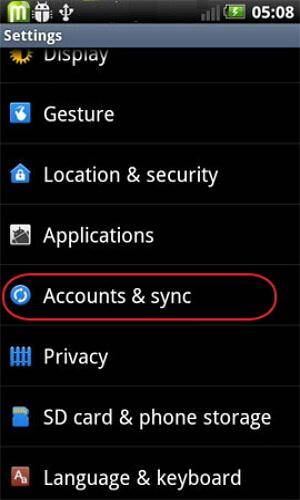
Tämä on erittäin kätevää, jos sinulla on Google-tili. Mutta mitä jos sinulla ei ole? Kuinka tuodaan CSV-yhteystietoja Androidiin? Ei hätää, voit silti tehdä sen.
Kuinka tuoda CSV-yhteystietoja ilman Gmail-tiliä
- Vaihe 1: Suorita sama yllä mainitut 5 vaihetta ja ohitaVaihe 6, napsauta Lisää…> Vie… valitse ryhmä, johon kaikki CSV-yhteystiedot tallennetaan. Valitse tallentaa vCard-muodossa. Lataa vCard-tiedosto tietokoneellesi napsauttamalla Vie.
- Vaihe 2: Kytke Android-puhelimesi tietokoneeseen USB-kaapelilla. Kun havaitseminen onnistui, mene tietokoneelle ja etsi Android-puhelimesi.
- Vaihe 3: Avaa Android-puhelin. Kopioi ja liitä vCard-tiedosto.
- Vaihe 4: Napauta Android-puhelimessa Yhteystiedot-luokkaa ja napsauta virtuaalista painiketta pääpainikkeesta vasemmalle, jolloin valikko tulee näkyviin. Valitse Tuo / Vie> Tuo USB-muistista> Tuo SD-kortilta.
- Vaihe 5: Tallenna sitten yhteystiedot puhelimeen tai tiliisi. Etsi vCard-tiedosto ja valitse Tuo vCard-tiedosto. Sitten kaikki CSV-yhteystiedot tuodaan Android-puhelimeen.




Bonusvinkki: Kuinka palauttaa virheellisesti poistetut CSV-yhteystiedot Androidilta
Jos valitettavasti poistat CSV-yhteystiedotAndroid-puhelin vahingossa, miten löysit heidät takaisin? Täällä voit käyttää vapaasti Tenorshare Android Data Recovery -ohjelmaa. Tämä on tehokas mutta ammattimainen tietojen palauttamisohjelma, jonka avulla voit palauttaa tietoja Android-laitteelta tai SD-kortilta, joka on tallennettu Android-puhelimeen Windowsille ja Macille.
Otetaan nyt Windows-versio esimerkiksi ja katsotaan kuinka palauttaa Android-tiedot käyttämällä tätä ohjelmistoa kuten alla.
- Vaihe 1. Lataa, asenna ja kaksoisnapsauta työpöydän pikakuvaketta käynnistääksesi tämän työkalun.
- Vaihe 2. Liitä Android-laite Windows-tietokoneeseen.
- Vaihe 3. Ota USB-virheenkorjaus käyttöön, joka riippuu Android-järjestelmäversiosta.
- Vaihe 4. Valitse yhteystiedostotyyppi, josta haluat palauttaa.
- Vaihe 5. Esikatsele kaikkia Android-puhelimesi yhteystietoja ja napsauta lopuksi Palauta-painiketta palauttaaksesi poistetun tämän ohjelmiston.



Joten nämä ovat kaikki tärkeimmät tiedot CSV-yhteystietojen tuomisesta Android-puhelimeen Gmail-tilien kanssa tai ilman. Voit myös oppia bonusvihjeen siitä, kuinka palautetut yhteystiedot voidaan palauttaa Androidille.









